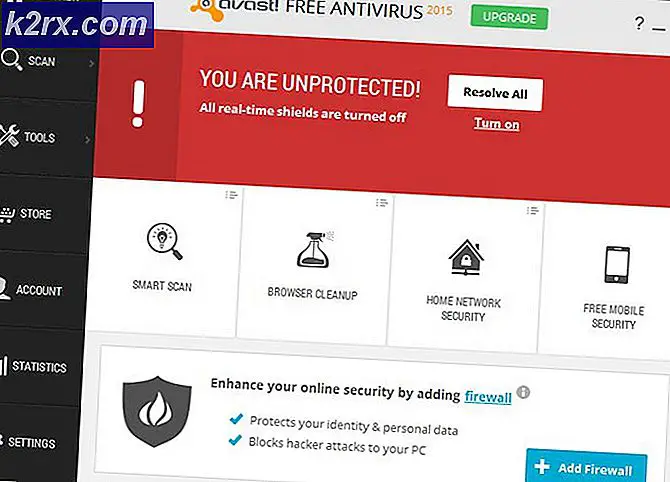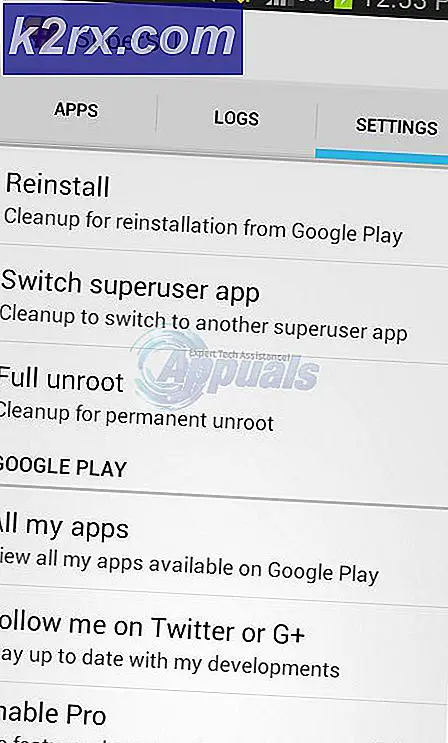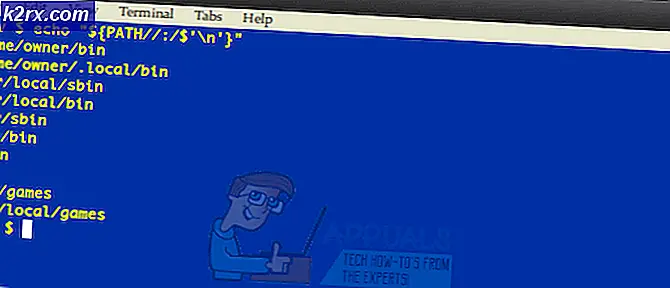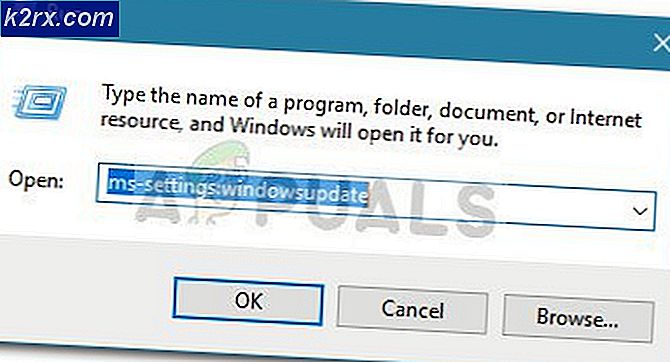Hvordan deaktiverer du tilgang til Windows-registret for standardkontoer?
Windows-registeret er en database som lagrer innstillinger på operativsystem og applikasjoner på lavt nivå. Den har nøkler og verdier som ligner på mappen og filene. Å gjøre en feil konfigurasjon i Registerredigering kan imidlertid forårsake problemer i systemet. Derfor kan en administrator deaktivere Registerredigering fra standardbrukere som har mindre kunnskap om registeret. I denne artikkelen vil vi vise deg metoder som du kan deaktivere registerverktøyene på systemet ditt.
Deaktivering av tilgang til registeret via Local Group Policy Editor
Local Group Policy Editor lar brukerne konfigurere og administrere innstillingen for operativsystemet. Innstillingen for deaktivere registeret verktøy finner du i kategorien brukerkonfigurasjon i Local Group Policy Editor. Du kan konfigurere denne innstillingen i standardkontoens gruppepolicy.
GPO er imidlertid ikke tilgjengelig i Windows Home-versjonene. Hvis du bruker hjemmeversjonen av Windows, da hopp over denne metoden.
- trykk Windows + R. tastekombinasjon for å åpne en Løpe dialogboksen og skriv deretter “gpedit.msc" i det. trykk Tast inn tasten for å åpne Lokal redaktør for gruppepolicy og velg Ja alternativet når du blir bedt om det UAC (Brukerkonto-kontroll).
- I kategorien Brukerkonfigurasjon, naviger til denne banen:
Brukerkonfigurasjon \ Administrative maler \ System \
- Dobbeltklikk på innstillingen som heter “Forhindre tilgang til registerredigeringsverktøy”Og den åpnes i et annet vindu. Endre vekselalternativet fra Ikke konfigurert til Aktivert og velg Ja alternativ for å kjøre stille alternativ.
Merk: Velge Nei fra listen vil tillate brukere å bruke registernøkler via en forhåndskonfigurert .REG-fil. - Klikk på Påfør / Ok for å lagre endringene. Dette vil deaktivere registeret for den brukerkontoen.
- Til muliggjøre det tilbake, må du endre vekselalternativet tilbake til Ikke konfigurert eller Funksjonshemmet i trinn 3.
Deaktivere tilgang til registeret gjennom Registerredigering
Registerredigering kan også deaktiveres i selve Registerredigering. Brukeren blir bedt om å opprette den manglende nøkkelen og verdien for denne spesifikke innstillingen. Sørg imidlertid for at du bruker denne metoden for en standardkonto. Det er fordi du trenger en administratorkonto for å aktivere den tilbake, ellers vil du bare låse deg selv inne.
Viktig: Forsikre deg om at du bruker trinnene nedenfor for en standardkonto og ikke en administratorkonto.
- trykk Windows + R. tastekombinasjon for å åpne en Løpe dialogboksen og skriv deretter “regedit" i det. trykk Tast inn tasten for å åpne Registerredigering og velg Ja alternativet når du blir bedt om det UAC (Brukerkonto-kontroll).
- I Current User Hive navigerer du til følgende tast:
HKEY_CURRENT_USER \ Software \ Microsoft \ Windows \ CurrentVersion \ Policies \ System
- Hvis den System nøkkel mangler under Retningslinjer, og opprett den ved å høyreklikke på Retningslinjer tasten og velge Ny> Nøkkel alternativ. Navngi deretter nøkkelen som “System“.
- I System høyreklikk på høyre rute og velg Ny> DWORD (32-bit) verdi alternativ. Gi nå denne verdien som “DisableRegistryTools“.
- Dobbeltklikk på den nyopprettede verdien, endre verdidataene til 2, og Base til Desimal. Dette vil aktivere verdien og velge Ja-alternativet for å kjøre stille.
Merk: Hvis du vil velge Nei alternativ for å kjøre stille, og endre deretter verdidataene til 1 (Desimal). - Til slutt, sørg for å omstart systemet ditt for å bruke endringene du nettopp har gjort.
- Til muliggjøre Registerredigering for den vanlige kontoen, må du logge på en annen administratorkonto. Åpne deretter den samme verdien, endre verdidataene til 0 eller rett og slett slett verdien.
Deaktivere tilgang til registeret gjennom tredjepartsapplikasjon
Det er også noen tredjepartsapplikasjoner som lar brukere begrense mapper og filer på systemet. Det er flere forskjellige applikasjoner med forskjellige funksjoner og pålitelighet for dette formålet. Du kan bruke den du er kjent med. I denne metoden vil vi bruke Protect My Folder-applikasjonen til å demonstrere ideen om å deaktivere tilgang til registeret på systemet ditt. Følg trinnene nedenfor for å se hvordan det fungerer:
- Åpne din nettleser og nedlasting programmet Protect My Folders. Installere ved å følge instruksjonene som er gitt.
- Åpne den og klikk på Legg til / lås knapp.
- Gå nå til banen til regedit.exe, velg den og klikk på Legge til knapp. Når du er lagt til, klikker du på Ok knapp.
C: \ Windows \ regedit.exe
- Dette vil låse regedit.exe fra å kjøre på systemet. Brukerne vil ikke kunne kjøre den lenger.
- Du kan muliggjøre Registrer tilbake ved å åpne applikasjonen, velge regedit.exeog klikke på Låse opp knapp.